PS Plug-inドライバーをインストールする
PS Plug-inドライバー用のDriver CD-ROMをコンピューターのCD-ROMドライブに入れます。
Windows Vista/Server 2008/7/Server 2008 R2にインストールする場合、[ユーザー アカウント制御]に関する画面が表示されるときは、[許可]または[続行]をクリックします。
CDメニューが表示されるのを確認し、手順2へ進みます。
CDメニューが表示されない場合は、CD-ROM内にある[Autorun.exe]をダブルクリックし、手順2へ進みます。
画面に従い、必要なプリンタードライバーを選択します。
プリンタードライバーのインストーラーが起動します。
[次へ]をクリックします。

プリンター名またはIPアドレスを入力して[次へ]をクリックします。
[プリンター名またはIPアドレスの指定]を選択した場合は、[次へ]をクリックして手順6に進みます。
別のプリンター接続を行う場合は[その他の接続]を選択し、[次へ]をクリックします。

[プリンター名またはIPアドレスの指定]:
本体がWindowsプリンターとして設定されます。
プリンターは、lprポートを使って作成されます(例:myprinter:print.)。
[その他の接続]:
別のプリンター接続(NetBIOSまたはPort 9100)を指定します。
[その他の接続]を選択した場合は各プリンター接続を選択して、[次へ]をクリックします。
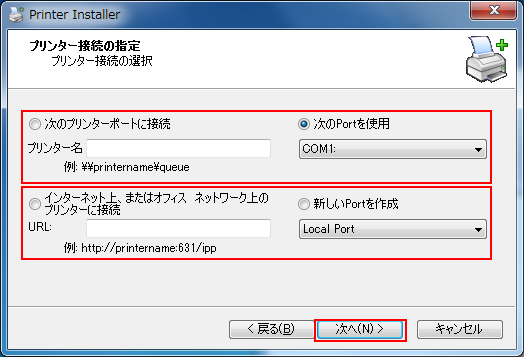
ネットワークでDNSを使用している場合には、本機に割当てられているネットワーク名がDNSに保存されているネットワーク名と一致するか管理者が確認する必要があります。
プリンター名を選択して[次へ]をクリックします。
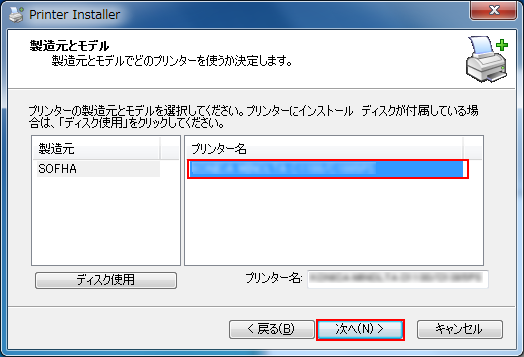
インストール可能なプリンターが表示されます。インストールしたいプリンター名が表示されない場合は[ディスク使用]をクリックして、[Setup.inf]ファイルを選択してください。
[完了]をクリックします。
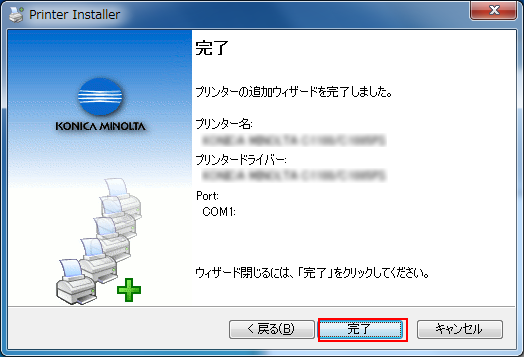
インストールが完了します。
プリンターのインストールが完了したら、アプリケーションの印刷画面からプリンターを選択できます。
